Как посмотреть mp4 видео-файл VLC плеером. Видео не открывается mp4
Чем открыть MP4

Одним из популярных видеоформатов является MP4. Давайте выясним, с помощью каких программ можно проиграть файлы с указанным расширением на компьютере.
Программы для проигрывания MP4
Учитывая, что MP4 является видеоформатом, можно с уверенностью сказать, что данный тип контента смогут воспроизвести большинство мультимедийных проигрывателей. Кроме того, с поставленной задачей могут справиться некоторые просмотрщики файлов, а также другие типы приложений. Мы подробно рассмотрим инструкцию открытия объектов с указанным расширением в конкретных программах.
Способ 1: MPC
Начнем описание алгоритма действий по активации воспроизведения видеороликов MP4 с популярного проигрывателя мультимедийного контента MPC.
- Запустите медиаплеер. Кликайте «Файл» и далее выберите «Быстро открыть файл…».
- Появляется окошко открытия мультимедийного файла. Зайдите в нем в директорию размещения MP4. Выделив этот объект, примените «Открыть».
- Плеер начнет воспроизведение ролика.
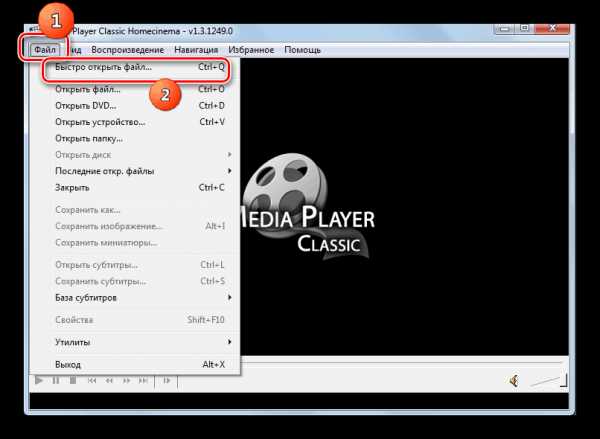


Способ 2: KMPlayer
Теперь рассмотрим, как можно произвести открытие MP4 с помощью KMPlayer, который является одним из самых функциональных медиаплееров.
- Активируйте KMPlayer. Щелкните по символу плеера и выберите «Открыть файл(ы)».
- Запускается окошко открытия мультимедийного файла. Откройте каталог размещения MP4. Отметив объект, применяйте «Открыть».
- Проигрывание видеофайла в KMPlayer запущено.



Способ 3: VLC player
Следующий проигрыватель, алгоритм действий в котором будет рассмотрен, называется VLC.
- Запустите плеер VLC. Щелкайте «Медиа» в меню, а затем жмите «Открыть файл…».
- Появляется типичное окошко выбора медиафайла. Откройте область расположения ролика MP4. Произведя выделение, нажимайте «Открыть».
- Воспроизведение будет начато.
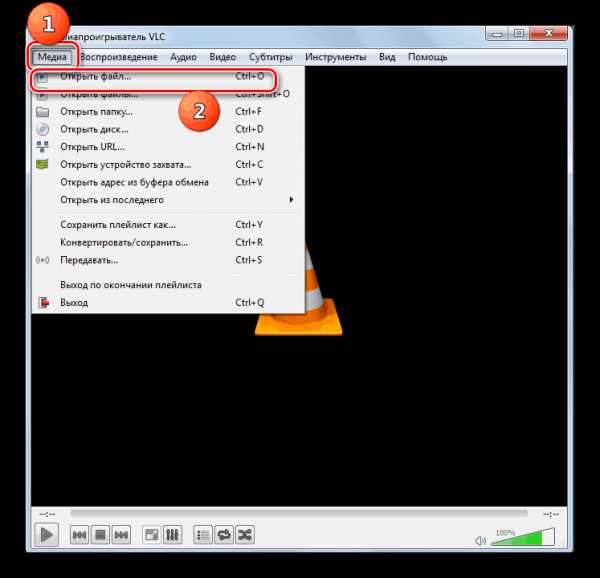
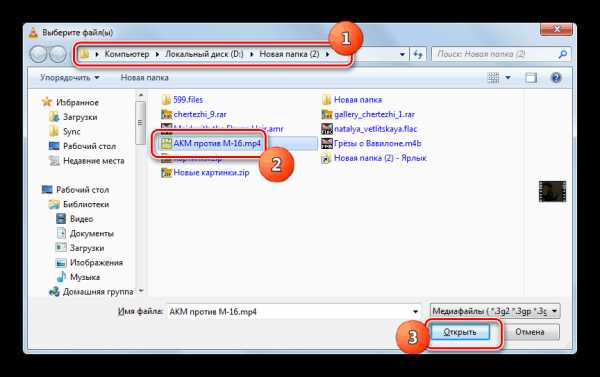

Способ 4: Light Alloy
Далее мы рассмотрим порядок действия в популярном медиаплеере Light Alloy.
- Откройте Light Alloy. У данной программы нет привычного нам меню «Файл». Поэтому придется выполнять действия по несколько иному алгоритму. В нижней части окна размещены элементы управления медиапроигрывателем. Щелкните по тому из них, который расположен на левом крае. Данный элемент называется «Открыть файл» и имеет вид кнопки, в которую вписан треугольник с чертой под основанием.
- После этого запустится уже знакомый нам инструмент – окошко открытия. Зайдите в директорию, где расположен MP4. Выделив его, щелкайте «Открыть».
- Воспроизведение ролика тут же будет начато.
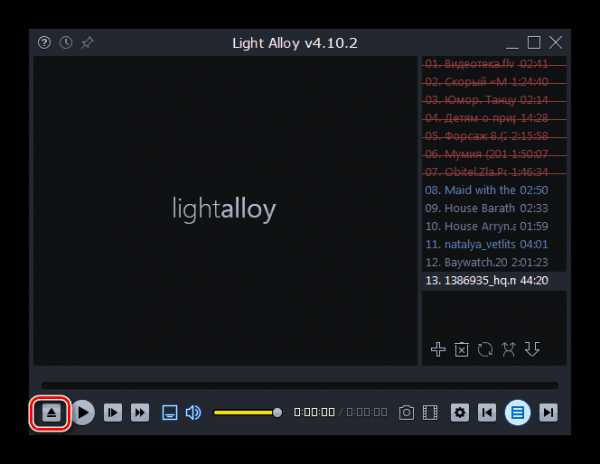

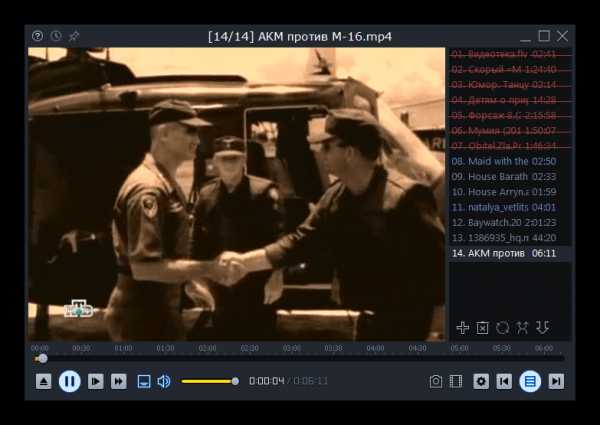
Способ 5: GOM Player
Изучим алгоритм запуска ролика требуемого формата в программе GOM Player.
- Кликните по эмблеме приложения. В меню отметьте «Открыть файл(ы)…».
- Активируется окошко выбора. Откройте область размещения MP4. Отметив элемент, нажимайте «Открыть».
- Можно наслаждаться просмотром видеоролика в GOM Player.

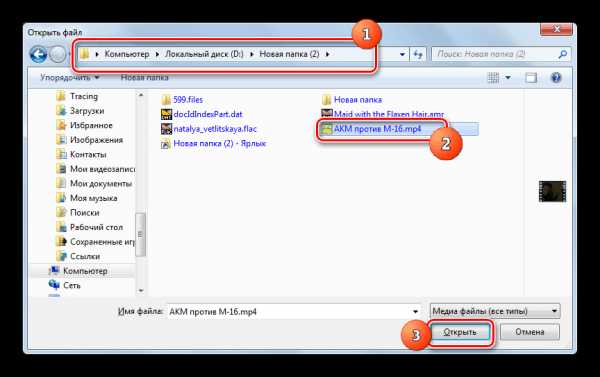

Способ 6: jetAudio
Хотя приложение jetAudio предназначено, в первую очередь, для проигрывания аудиофайлов, с его помощью можно без проблем просмотреть видеоролик в формате MP4.
- Запустите джетАудио. Кликните по кнопке «Show Media Center», которая является самой первой в блоке из четырех элементов. Это действие включает режим проигрывателя в программе.
- Далее щелкайте правой кнопкой мыши по пустому месту в правой части программы. Появляется меню. Переходите по наименованию «Add Files» и в дополнительном перечне выбирайте полностью аналогичное наименование.
- Запускается окно выбора. Откройте область расположения целевого медиафайла. Выделив его, используйте «Открыть».
- Выбранный элемент появится в списке воспроизведения джетАудио. Для запуска проигрывания щелкайте по нему дважды левой кнопкой мыши (ЛКМ).
- Воспроизведение MP4 в джетАудио начато.
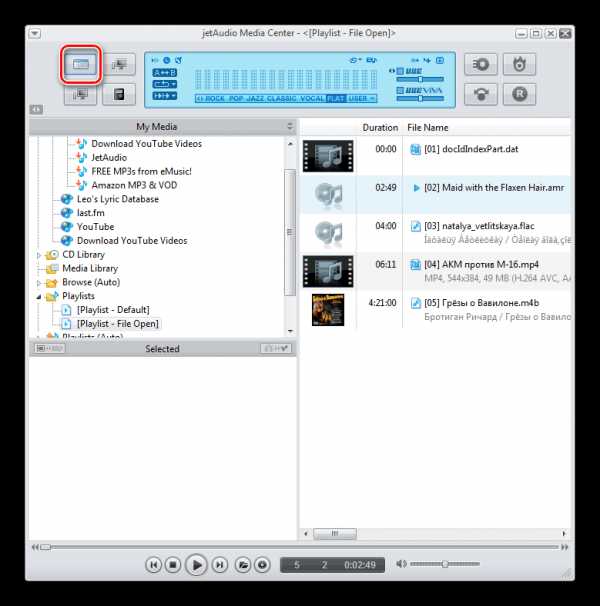

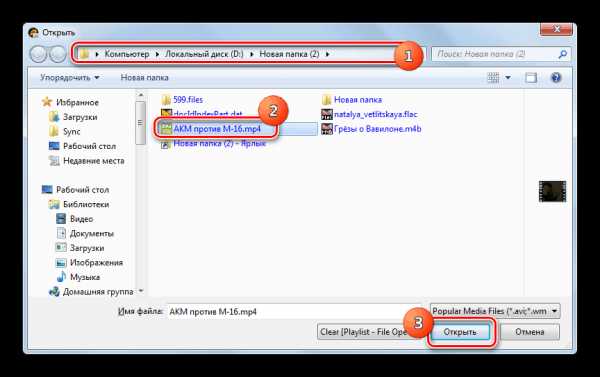
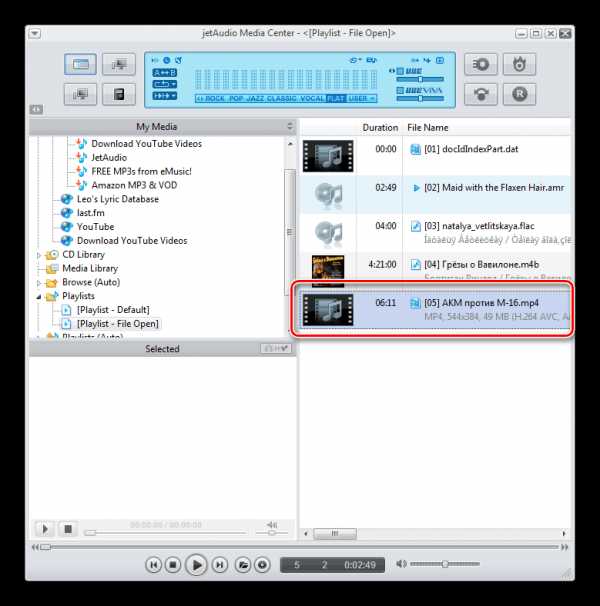

Способ 7: Opera
Может для некоторых пользователей это и покажется удивительным, но файлы формата MP4, расположенные на компьютере, можно открыть с помощью большинства современных браузеров, например, использовав Opera.
- Активируйте Оперу. Учитывая, что данный браузер не имеет графических элементов управления, при помощи которых возможен запуск окна открытия файла, придется действовать, применяя «горячие» кнопки. Используйте сочетание Ctrl+O.
- Появляется окно открытия. Откройте папку размещения MP4. Отметив файл, примените «Открыть».
- Начнется воспроизведение контента прямо в оболочке Оперы.
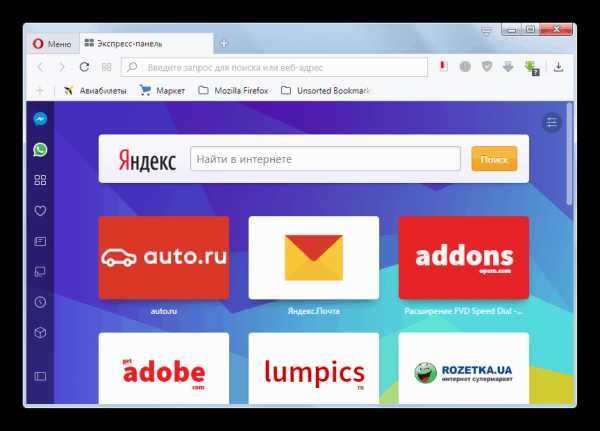

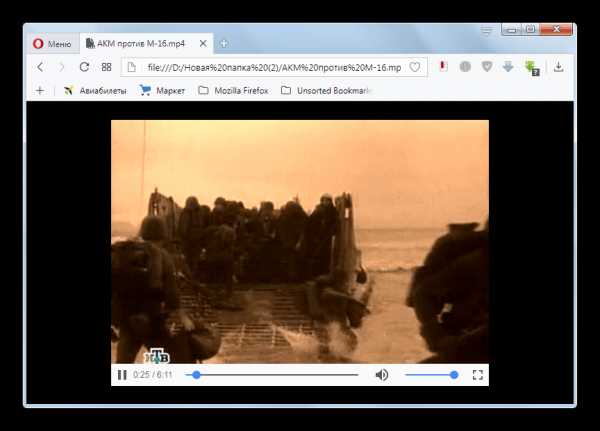
Конечно, если под рукой нет полноценного медиапроигрывателя или нет желания его запускать для поверхностного ознакомления с содержимым видеофайла, то для воспроизведения MP4 вполне сгодиться и Опера. Но нужно учесть, что качество отображения материала и возможности управления им у браузера существенно ниже, чем у видеоплеера.
Способ 8: XnView
Ещё одним типом программ, которые умеют воспроизводить видеоролики MP4, являются просмотрщики файлов. Данной возможностью обладает просмотрщик XnView, который, как ни странно, специализируется все-таки на просмотре изображений.
- Запустите XnView. Щелкайте «Файл» и выберите пункт «Открыть…».
- Открывается окошко выбора. Войдите в нем в папку размещения видеоролика. Выделив файл, применяйте «Открыть».
- Запустится воспроизведение видеофайла.
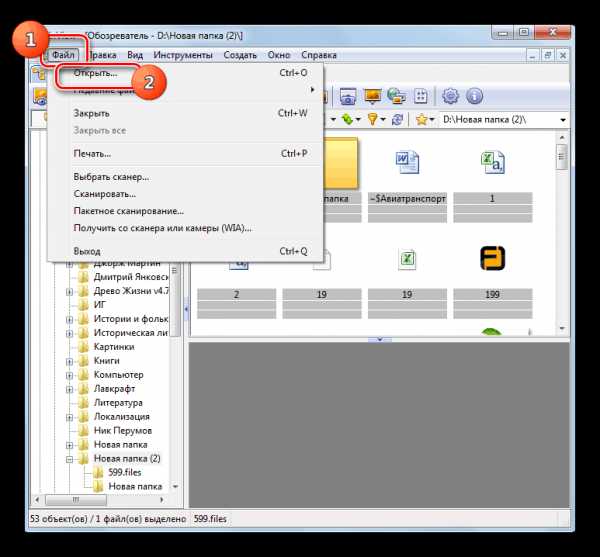
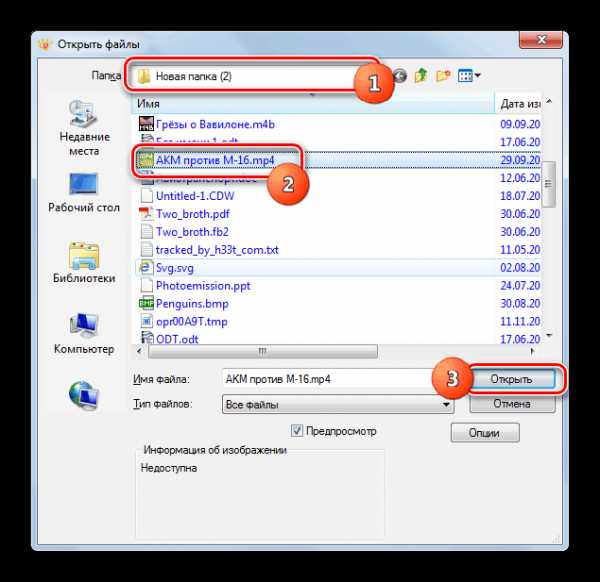
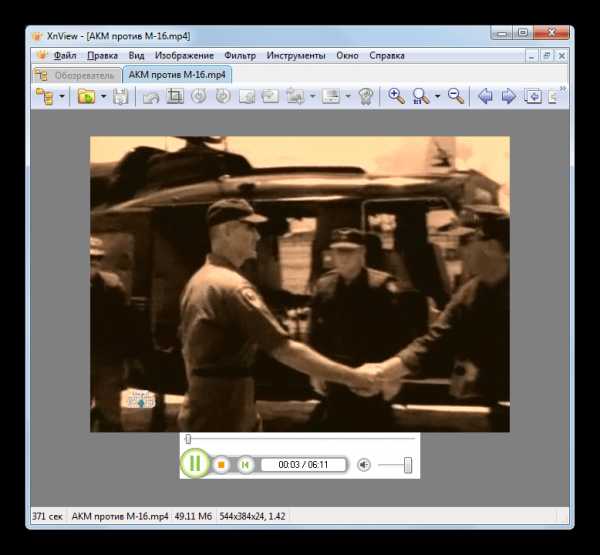
Стоит учесть, что у данного просмотрщика, как и у браузеров, качество воспроизведения MP4 и возможность управления видео будет заметно уступать аналогичным показателям у полноценных проигрывателей.
Способ 9: Universal Viewer
Еще один просмотрщик, умеющий запускать MP4, в отличие от предыдущей программы, является универсальным, а не специализирующимся на воспроизведении определенного вида контента. Называется он Universal Viewer.
- Откройте Юниверсал Вьювер. Щелкайте по пункту «Файл». Выбирайте «Открыть…».
- Запускается окошко открытия. Используя его возможности, откройте директорию размещения нужного ролика. Отметив его, используйте «Открыть».
- Начнется воспроизведение контента.
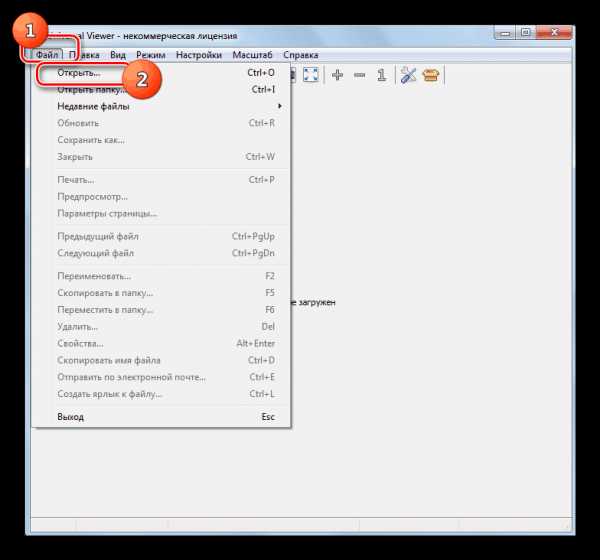
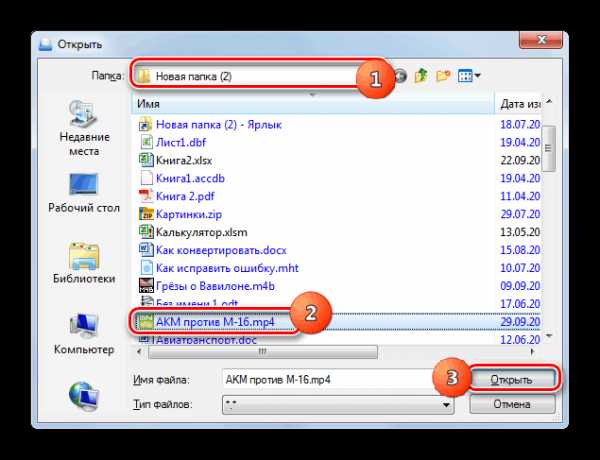

Как и у двух предыдущих способов, у данной программы тоже не так велики возможности функционала по работе с форматом MP4.
Способ 10: Windows Media Player
У операционной системы Windows имеется также свой проигрыватель, который предназначен для проигрывания MP4 — Media Player. При использовании данного способа не нужно инсталлировать дополнительное ПО.
- Запустите Медиа Плеер.
- Здесь, как и у Оперы, имеются определенные особенности, связанные с открытием файла. У данной программы также отсутствуют графические элементы запуска файла. Поэтому видеоролик придется перетягивать в оболочку приложения. Откройте «Проводник» и, произведя зажим ЛКМ, перетяните видео в область с надписью «Перетащите элементы сюда» в окне Media Player.
- Активируется проигрывание контента в оболочке встроенного проигрывателя операционной системы Виндовс.

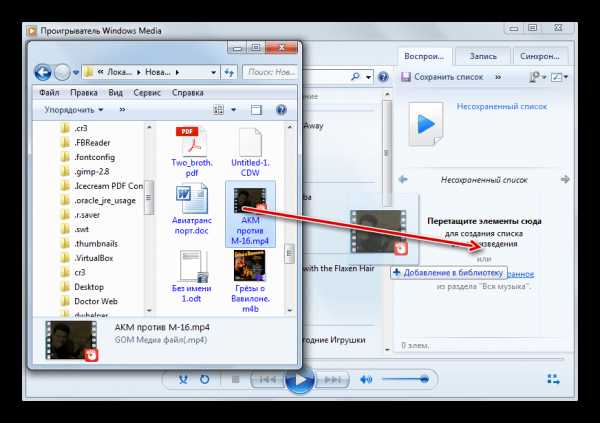
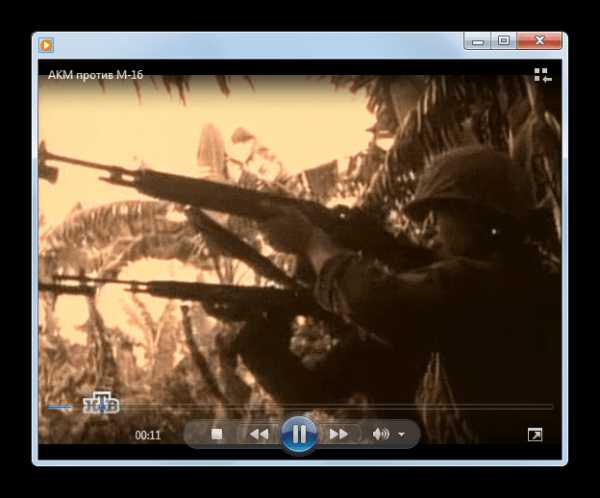
Существует довольно большой перечень медиаплееров, которые поддерживают воспроизведение видеоформата MP4. Можно сказать, что это умеет делать практически любой современный представитель данного типа программ. Они, конечно, отличаются друг от друга по функционалу и возможностям обработки запущенного контента, но по качеству воспроизведения разница между ними минимальна. В Windows существует и свой встроенный плеер — Media Player, который тоже умеет работать с файлами указанного расширения. Поэтому совсем не обязательно устанавливать сторонние программы для их просмотра.
Кроме того, объекты указанного формата можно просмотреть с помощью ряда браузеров и просмотрщиков файлов, но они по уровню выдаваемой картинки все-таки уступают мультимедийным проигрывателям. Так что их рекомендуется использовать только для поверхностного ознакомления с содержимым, а не для полноценного просмотра.
Мы рады, что смогли помочь Вам в решении проблемы. Задайте свой вопрос в комментариях, подробно расписав суть проблемы. Наши специалисты постараются ответить максимально быстро.Помогла ли вам эта статья?
Да Нетlumpics.ru
Как открыть MP4 файлы - Файлы с расширением MP4
Что обозначает расширение MP4?
автор: Jay Geater, главный писатель по вопросам технологий
Вам кто-то послал по электронной почте файл MP4, и вы не знаете, как его открыть? Может быть, вы нашли файл MP4 на вашем компьютере и вас заинтересовало, что это за файл? Windows может сказать вам, что вы не можете открыть его, или, в худшем случае, вы можете столкнуться с соответствующим сообщением об ошибке, связанным с файлом MP4.
До того, как вы сможете открыть файл MP4, вам необходимо выяснить, к какому виду файла относится расширения файла MP4.
Tip: Incorrect MP4 file association errors can be a symptom of other underlying issues within your Windows operating system. These invalid entries can also produce associated symptoms such as slow Windows startups, computer freezes, and other PC performance issues. Therefore, it highly recommended that you scan your Windows registry for invalid file associations and other issues related to a fragmented registry.
Ответ:
Файлы MP4 имеют Видео файлы, который преимущественно ассоциирован с MPEG-4 Video File.
Файлы MP4 также ассоциированы с MP4 и FileViewPro.
Иные типы файлов также могут использовать расширение файла MP4. Если вам известны любые другие форматы файлов, использующие расширение файла MP4, пожалуйста, свяжитесь с нами, чтобы мы смогли соответствующим образом обновить нашу информацию.
Как открыть ваш файл MP4:
Самый быстрый и легкий способ открыть свой файл MP4 — это два раза щелкнуть по нему мышью. В данном случае система Windows сама выберет необходимую программу для открытия вашего файла MP4.
В случае, если ваш файл MP4 не открывается, весьма вероятно, что на вашем ПК не установлена необходимая прикладная программа для просмотра или редактирования файлов с расширениями MP4.
Если ваш ПК открывает файл MP4, но в неверной программе, вам потребуется изменить настройки ассоциации файлов в вашем реестре Windows. Другими словами, Windows ассоциирует расширения файлов MP4 с неверной программой.
We highly recommend scanning your Windows registry for invalid file associations and other related registry issues.
Загрузки программного обеспечения, связанные с расширением файла MP4:
* Некоторые форматы расширений файлов MP4 можно открыть только в двоичном формате.
Скачать FileViewPro для открытия ваших файлов MP4 прямо сейчас
Установить необязательные продукты - FileViewPro (Solvusoft) | Лицензия | Политика защиты личных сведений | Условия | Удаление
MP4 Multipurpose Internet Mail Extensions (MIME):
MP4 Инструмент анализа файлов™
Вы не уверены, какой тип у файла MP4? Хотите получить точную информацию о файле, его создателе и как его можно открыть?
Теперь можно мгновенно получить всю необходимую информацию о файле MP4!
Революционный MP4 Инструмент анализа файлов™ сканирует, анализирует и сообщает подробную информацию о файле MP4. Наш алгоритм (ожидается выдача патента) быстро проанализирует файл и через несколько секунд предоставит подробную информацию в наглядном и легко читаемом формате.†
Уже через несколько секунд вы точно узнаете тип вашего файла MP4, приложение, сопоставленное с файлом, имя создавшего файл пользователя, статус защиты файла и другую полезную информацию.
Чтобы начать бесплатный анализ файла, просто перетащите ваш файл MP4 внутрь пунктирной линии ниже или нажмите «Просмотреть мой компьютер» и выберите файл. Отчет об анализе файла MP4 будет показан внизу, прямо в окне браузера.
Ваш файл анализируется... пожалуйста подождите.
Имя файла:
Размер файла:
Прервать

† Инструмент анализа файлов MP4 использует компоненты стороннего программного обеспечения. Нажмите здесь, чтобы прочитать правовую оговорку.
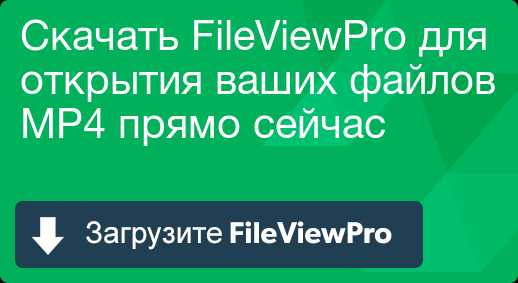
Установить необязательные продукты - FileViewPro (Solvusoft) | Лицензия | Политика защиты личных сведений | Условия | Удаление
Об авторе: Джей Гитер (Jay Geater) является президентом и генеральным директором корпорации Solvusoft — глобальной компании, занимающейся программным обеспечением и уделяющей основное внимание новаторским сервисным программам. Он всю жизнь страстно увлекался компьютерами и любит все, связанное с компьютерами, программным обеспечением и новыми технологиями.
www.solvusoft.com
Как восстановить битый видеофайл mov, mp4, 3gp, m4v.
«Счастливые» обладатели видеорегистраторов, фотоаппаратов, видеокамер и прочих гаджетов, которые записывают видео в эпплском формате (mov, mp4, 3gp, m4v), вероятно, уже не раз сталкивались с проблемой, когда вроде бы «здоровый» файл напрочь отказывается воспроизводиться. Причиной таких поломок файла может быть неколько: файл поврежден при попытке сохранения (отключение питания, недостаток свободного места), файл был усечен, не до конца скопирован или скопирован с ошибками. Но не стоит сразу же удалять файл, возможно, не все так страшно ;). В Сети есть множество программ (платных), которые заявляют о своей готовности восстановить ваш запорченный видеофайл, но на поверку почти все они только разводят своими электронными руками, а вы зря выбрасываете за них деньги.
Программа действительно помогающая восстановить битые видеофайлы
Я хочу познакомить вас с небольшой программой, которая поможет вам в вашей беде и сможет с большой долей вероятности восстановить ваши поломанные видеофайлы. Программа называется «Video Repair Tool«
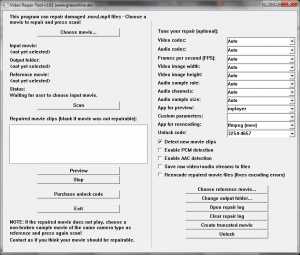
Данная программа благополучно справляется с восстановлением файлов, использующих следующие кодеки: AVC1 (h364/AVC, используемый большинством цифровых камер, камер HD видео, iPhone и т.д.)mp4v (h364/ISO, используемые несколькими камерами)MPG2 / xdvc / xd5d (MPEG-2 / XDCAM , используемых камерами Sony)JPG (Motion JPEG, используемых камерами Panasonic)Икод (Apple промежуточные кодек , используемый Final Cut)DVC / dvpp / dvhp (DVCPRO / DVCPRO HD, используемых камерами Panasonic)APCH / apcn / БМП / APCO / ap4h (ProRes 4444/422/LT/HQ/Proxy, используемых Final Cut)
Устанавливать программу не надо. После скачивания просто распаковывается архив в какую-нибудь папку и запускается файл «guiscript.exe».
В главном окне программы нажимаем кнопку «Choose movie»
и выбираем ваш битый поломанный видеофайл. Внимание! Наилучшего результата можно достичь, если у вас есть другой видеофайл, снятый той же камерой (видеорегистратором, телефоном и пр.). Тогда программа на основе рабочего видеофайла сможет правильно откорректировать испорченное видео. Если такой файл имеется, то добавляем его в программу, нажав кнопку «Choose reference movie».
Если же такого файла у вас нет, то расстраиваться не стоит, программа с большой долей вероятности справится и без него.
После выбора всех файлов, остается только нажать кнопку «Scan»
и ждать результата. Когда программа отработает, то рядом с исходным битым файлом появится папка «repaired», в которой будет лежать уже отремонтированный проигрываемый видеофайл.
В программе также присутствует несколько опций, но отмечу только те из них, которые рекомендуется включать при восстановлении битых файлов. Их всего две и они отвечают за обнаружение в видеофайле звуковой дорожки.
Вот таким нехитрым способом можно восстановить поврежденные видеофайлы.
Скачать же саму программу можно прямо c этой страницы.
Кнопка скачивания доступна только при отключенном блокировщике рекламы. Если ее нет, отключите блокировщик рекламы (или добавьте мой сайт в белый список) и обновите страницу.
Внимание! Если у вас по каким-то причинам не получается самостоятельно восстановить испорченное видео, то не стоит отчаиваться. Конечно, самостоятельно выходит бесплатно, а если не выходит? Тогда стоит обратиться к специалистам. Так, на бирже фриланса вам всегда помогут или хотя бы попытаются.
dvorkin.by
MP4 — формат файла. Чем открыть MP4?
Файл формата MP4 открывается специальными программами. Чтобы открыть данный формат, скачайте одну из предложенных программ.
Формат MP4 является дополнительным плагином к MPEG4, который представляет собой стандарт хранения закодированного мультимедийного контента (звуковые файлы, видео-контент и.т.д). По сути, MP4 – это техническая спецификация, требования к которой установлены в международном стандарте ISO 14496-1.
Ошибочно принято полагать, что для соответствия требованиям стандарта ISO, необходимо обязательно определить две составляющих – метод компрессии видео и файл, являющийся хранилищем данных. Но на деле, достаточно реализовать лишь часть MPEG4, чтобы удовлетворять положениям ISO.
Таким образом, MP4 – это контейнер для обеспечения хранения данных, являющийся составной частью MPEG4. Такие данные могут выступать в качестве самого разнообразного контента мультимедиа, включая видео фрагменты, звуковые дорожки, субтитры, изображения и текстовую информацию. Обеспечена поддержка и высококачественного контента, например, 3Д-графики и интерактивного меню пользователя. Но в любом из вышеприведенных случаев, MP4 формат представляет собой потоковый файл.
MP4 может быть двух основных исполнений – это аудио/видео данные форматов MPV и M4А соответственно. Специфическое расширение MPR применяется в качестве рингтона всевозможных мобильных гаджетов.
Программы для открытия MP4 файлов
Windows Media Player – традиционный, интегрированный в Windows плагин, являющийся самым востребованным среди рядовых пользователей программным обеспечением для открытия MP4.
Для воспроизведения файла также прекрасно подойдут и другие видеопроигрыватели, при условии, что они от инсталлированы на платформу ОС Windows:
Для того чтобы открыть или редактировать MP4 формат в ОС Linux, необходимо воспользоваться утилитами Avidemux, Xine или Mplayer for Linux.
Данный формат адаптирован и для работы в ОС Mac с применением плагинов Roxio toast, QuickTime player, Roxio popcorn или любого другого видео-браузера.
Конвертация MP4 в другие форматы
Как уже было сказано ранее, MP4 – интегрированный контейнер хранения мультимедийного контента в MPEG4. Именно поэтому для его конвертации подойдет такой же тип ПО, что и для преобразования формата MPEG4.
В преобразовании форматов может быть использован конвертер MP4, например: Movavi video suite, Shedworx smart converter или же онлайн конвертер Convertin.io.
Самыми распространенными расширениями для конвертации являются: MP3, ASF, AVI, WMV и WEBM.
Почему именно MP4 и в чем его достоинства?
Значение MP4 в части обработки и хранения мультимедийного контента переоценить весьма сложно: являясь основным файлом-контейнером MPEG4, он не только обеспечивает процесс сжатия аудио и видео, но и поддерживает их качественное воспроизведение посредствам потоковой передачи данных.
www.azfiles.ru
Как посмотреть mp4 видео-файл VLC плеером
В самоучителе видео сохранено в mp4 видео файлах (контейнере).Если у вас не показывает видео файл с mp4 расширением или оно растянуто, значит в вашей системе не хватает видео-кодека h364, который на текущий момент обеспечивает лучшее качество с минимальным размером файла.
Для этого установите бесплатный VLC видео-плеер, который записан на Ваш диск, он поддерживает необходимый кодек. Сделайте обычную установку - просто нажимайте кнопку "далее" пока установка не завершится. Также последнюю версию VLC media player для Windows можно скачать с официального сайта ( http://www.videolan.org/vlc/download-windows.html ).
По умолчанию теперь VLC плеер должен открывать mp4 видео, так как имеет встроенную поддержку кодека h364, который необходим для просмотра видео-уроков.
Если VLC плейер у вас уже установлен, но файлы с расширением mp4 открываются другой программой, то необходимо указать в настройках плеера, чтоб именно он их открывал по умолчанию.
Для этого: 1) Запустите VLC плеер. Как показано на рисунке 1 ниже:

2) Нажмите в меню Инструменты, потом Настройки, как на рисунке 2:

3) После этого появится окно "настройки" (рисунок 3). В разделе "настройки интерфейса" найдите кнопку с надписью "Set up associations..." - нажмите на нее, как указано красной стрелочкой на рисунке 3:

4) Появится новое окно, найдите в нем древообразный список "видео-файлы". Нажмите на "+" чтобы список с раcширениями файлов раскрылся.
5) Найдите в этом списке расширение файла "mp4" - отметьте его галочкой и нажимайте кнопку "применить" (как указано на рисунке 4), "ок" и т.д.

После этого файлы с расширением mp4 можно просмотреть, если по ним сделать двойной щелчок, то их по умолчанию откроет VLC медиа плеер.
www.sintlib.ru
не открывает mp4 видео Видео
...
2 лет назад
В данном видеоролике я попытаюсь помочь тем, у кого, как и у меня, возникла проблема с чтением файлов формата...
...
4 лет назад
Скачать: http://izzylaif.com/ru/?p=2041 Sony Vegas перечеркнутый круг. Почему Sony Vegas не открывает файлы. Кодеки для Sony Vegas. #izzylaif.
...
9 меc назад
Если помогли лайкните и подписывайтесь :) Сайт в видео - https://www.codecguide.com/download_kl.htm Тэги# SONY VEGAS PRO 13 не открывае...
...
2 лет назад
Что делать если Sony Vegas не открывает форматы mp4 avi и другие. И даже не помогла переустановка кодеков и другие...
...
2 лет назад
Sony Vegas Pro - не открывает AVI MP4 (rusSergey) все что может пригодится можно найти по этим ссылкам QuickTime - https://support.apple.com...
...
9 меc назад
SONY VEGAS PRO 13 НЕ ОТКРЫВАЕТ ВИДЕО? РЕШЕНИЕ ПРОБЛЕМЫ ЗА 2 МИНУТЫ БЕЗ ПРОГРАММ!
...
5 лет назад
Сайт, где можно скачать кодеки: http://codecguide.com MP4-файлы не воспроизводятся? Звук отстает от картинки? Воспроизв...
...
2 лет назад
sony vegas не открывает mp4 работа с sony vegas.
...
12 меc назад
Sony Vegas не открывает mp4. Решение за 1 минуту! У меня программа Сони Вегас не открывает mp4. Я открываю видео в...
...
5 лет назад
Как открывать видеофайлы AVI, MP4, MKV, SWF и другие.
...
4 лет назад
Видеоролик для тех у кого возникли проблемы с воспроизведением видео в формате MP4 в Sony Vegas Pro. Не помешает...
...
2 лет назад
Как решить проблему, когда видеоредактор не читает файлы форматов mp4, AVI, MOV и другие. Почему Sony Vegas не открыва...
...
7 меc назад
https://www.handbrake.fr пысы: даже не пытайтесь провернуть эту махинацию на 13 (и ниже) версии вегаса.
...
2 лет назад
Простое решение проблемы, без скачивания и установки каких либо программ!
...
7 лет назад
Антошин садится в закрытую машину.
...
3 лет назад
Ссылка на канал TOP 5 Полезно знать - https://www.youtube.com/channel/UCkzK1Bt0SLgiDgZSAePPx_g ===================== Файл qt7plug.dll ...
...
3 лет назад
http://catcut.net/27F ИЩИТЕ ТАМ ВСЕ ЕСТЬ, СПАСИБО АВТОРУ ФОРУМА ЗА ПРОГИ! наша группа вк - https://vk.com/club90647696 Sony Vegas pro не...
...
3 лет назад
В этом видео я покажу как решить проблему с открытием видео в сони вегас про. МОЯ ПАРТНЕРСКАЯ ПРОГРАММА...
...
11 меc назад
Ссылка на прогу QuickTime http://appldnld.apple.com.edgesuite.net/content.info.apple.com/QuickTime/061-5376.20090121.BD7E9/QuickTimeInstaller.exe ...
inlove.kz
не открывает mp4 видео Видео
...
2 лет назад
В данном видеоролике я попытаюсь помочь тем, у кого, как и у меня, возникла проблема с чтением файлов формата...
...
4 лет назад
Скачать: http://izzylaif.com/ru/?p=2041 Sony Vegas перечеркнутый круг. Почему Sony Vegas не открывает файлы. Кодеки для Sony Vegas. #izzylaif.
...
9 меc назад
Если помогли лайкните и подписывайтесь :) Сайт в видео - https://www.codecguide.com/download_kl.htm Тэги# SONY VEGAS PRO 13 не открывае...
...
2 лет назад
Что делать если Sony Vegas не открывает форматы mp4 avi и другие. И даже не помогла переустановка кодеков и другие...
...
2 лет назад
Sony Vegas Pro - не открывает AVI MP4 (rusSergey) все что может пригодится можно найти по этим ссылкам QuickTime - https://support.apple.com...
...
9 меc назад
SONY VEGAS PRO 13 НЕ ОТКРЫВАЕТ ВИДЕО? РЕШЕНИЕ ПРОБЛЕМЫ ЗА 2 МИНУТЫ БЕЗ ПРОГРАММ!
...
5 лет назад
Сайт, где можно скачать кодеки: http://codecguide.com MP4-файлы не воспроизводятся? Звук отстает от картинки? Воспроизв...
...
2 лет назад
sony vegas не открывает mp4 работа с sony vegas.
...
12 меc назад
Sony Vegas не открывает mp4. Решение за 1 минуту! У меня программа Сони Вегас не открывает mp4. Я открываю видео в...
...
5 лет назад
Как открывать видеофайлы AVI, MP4, MKV, SWF и другие.
...
4 лет назад
Видеоролик для тех у кого возникли проблемы с воспроизведением видео в формате MP4 в Sony Vegas Pro. Не помешает...
...
2 лет назад
Как решить проблему, когда видеоредактор не читает файлы форматов mp4, AVI, MOV и другие. Почему Sony Vegas не открыва...
...
7 меc назад
https://www.handbrake.fr пысы: даже не пытайтесь провернуть эту махинацию на 13 (и ниже) версии вегаса.
...
2 лет назад
Простое решение проблемы, без скачивания и установки каких либо программ!
...
7 лет назад
Антошин садится в закрытую машину.
...
3 лет назад
Ссылка на канал TOP 5 Полезно знать - https://www.youtube.com/channel/UCkzK1Bt0SLgiDgZSAePPx_g ===================== Файл qt7plug.dll ...
...
3 лет назад
http://catcut.net/27F ИЩИТЕ ТАМ ВСЕ ЕСТЬ, СПАСИБО АВТОРУ ФОРУМА ЗА ПРОГИ! наша группа вк - https://vk.com/club90647696 Sony Vegas pro не...
...
3 лет назад
В этом видео я покажу как решить проблему с открытием видео в сони вегас про. МОЯ ПАРТНЕРСКАЯ ПРОГРАММА...
...
11 меc назад
Ссылка на прогу QuickTime http://appldnld.apple.com.edgesuite.net/content.info.apple.com/QuickTime/061-5376.20090121.BD7E9/QuickTimeInstaller.exe ...
videoprime.ru
- Пароли оригинальные

- Сравнить самсунг а3 2018 и а5 2018

- Сеть малого офиса

- Как записать debian на флешку

- Как удалить виндовс старую
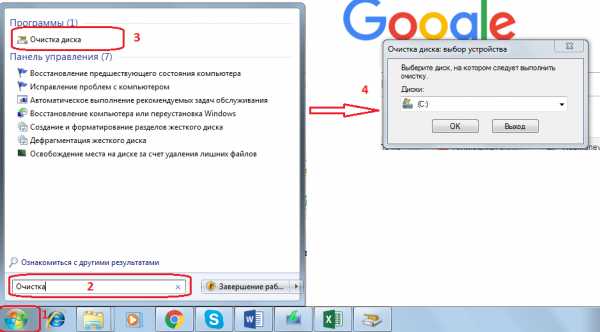
- Диск с очень быстро заполняется

- Установка роутера и настройка
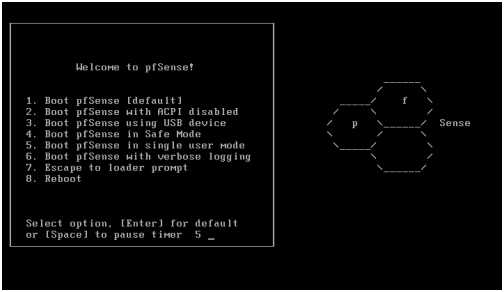
- Windows 10 горячие клавиши громкость
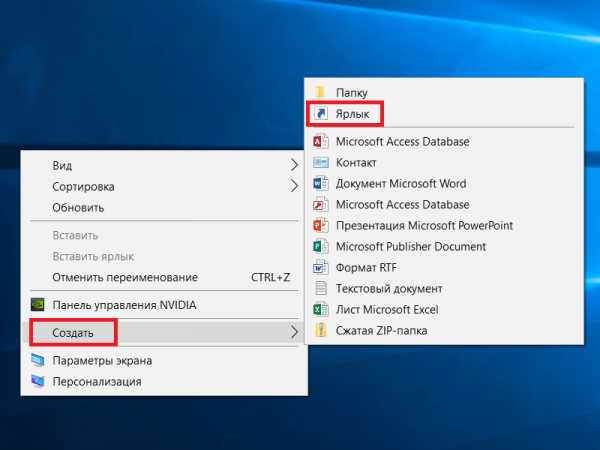
- Отключить тачпад windows 10

- Как устроен состав

- Комп не видит веб камеру windows 7

